当win7系统因为操作不当出现系统故障时,除了重装系统之外,我们还可以通过win7还原系统来修复。那么具体怎么还原win7系统?下面就教下大家win7还原系统怎么操作步骤图解。
win7还原系统怎么操作
1.首先我们在开始菜单中打开“控制面板”选项,在控制面板页面打开“备份和还原”功能。

2.进入页面后,我们选择“恢复系统设置和计算机”如果该功能,没有开启,那么我们就需要将该工具开启。
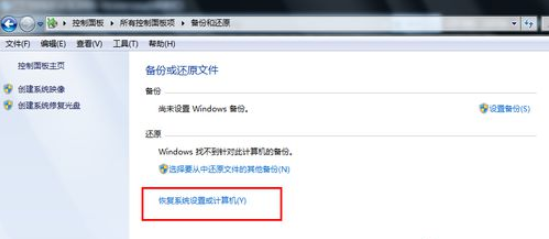
3.打开系统win7还原页面后,我们选择“打开系统还原”。
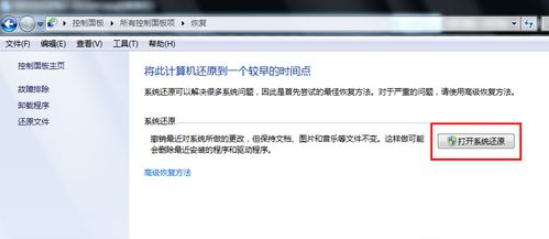
4.此时会进入到开始还原文件和设置向导当中,我们只需要按照向导的提示进行操作即可,点击下一步。
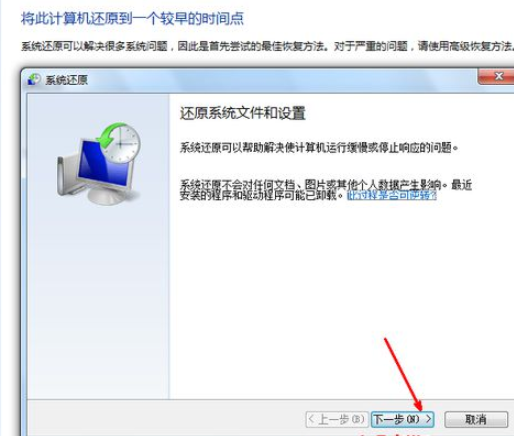
5.在系统还原店的选项当中,选择一个还原点,该还原点需要是正常的一个还原点,若不正常还原到该位置依旧会出现问题。
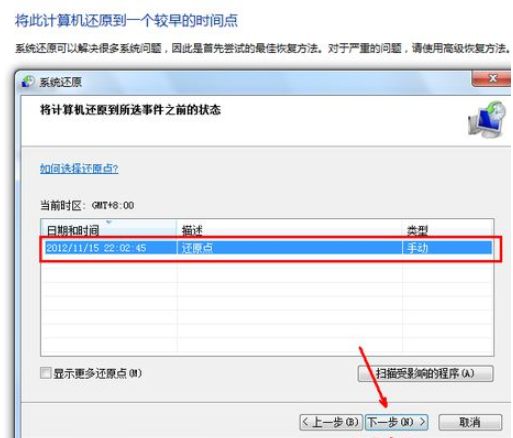
6.最后,当我们确定无误后,会出现一个确认的窗口,上面提供了详细的还原信息,我们点击“完成”选项,就会进入到系统还原的操作当中。
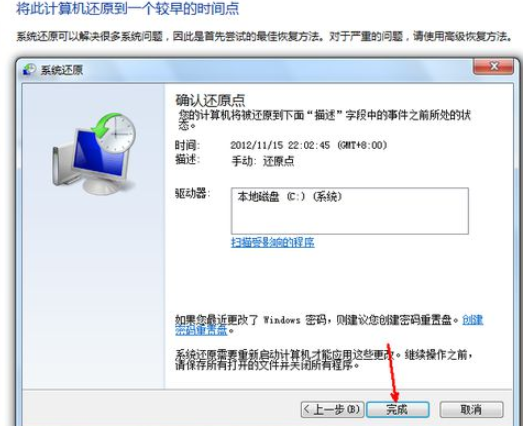
这就是win7还原系统怎么操作的方法内容,希望可以帮助到大家。
Copyright ©2018-2023 www.958358.com 粤ICP备19111771号-7 增值电信业务经营许可证 粤B2-20231006